win10dell笔记本安全模式怎么进求解
发布时间:2018-01-26 16:41:03 浏览数: 小编:jiwei
当我们遇到无法解决的问题时,可以进入安全模式进行修复。Windows的安全模式功能强大,可以抵制任何病毒运行。那么win10 Dell安全模式要如何进入?下面就跟小编一起了解一下吧。
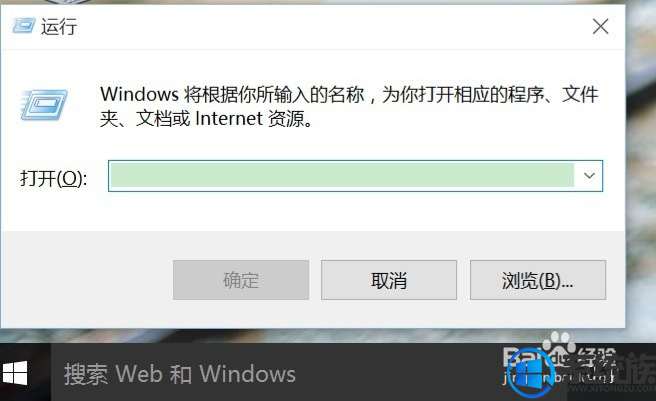
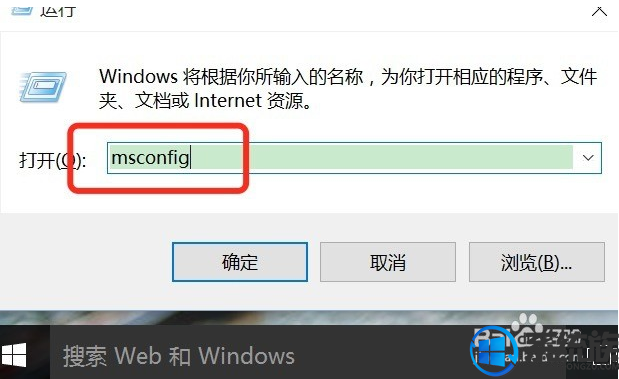
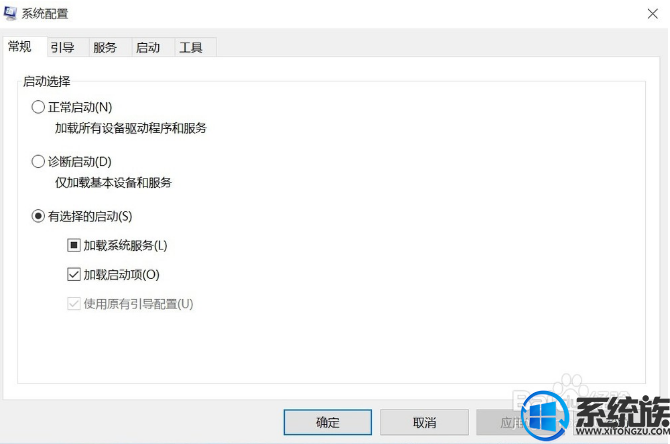
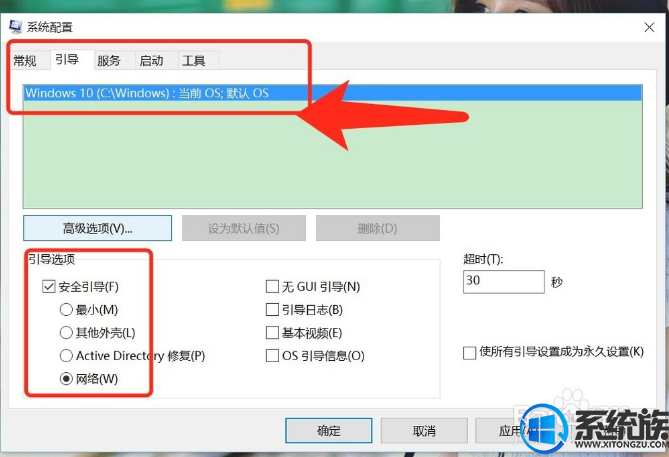
系统推荐:win10系统下载
1.按Win + R 快捷键调出“运行”对话框,如图所示
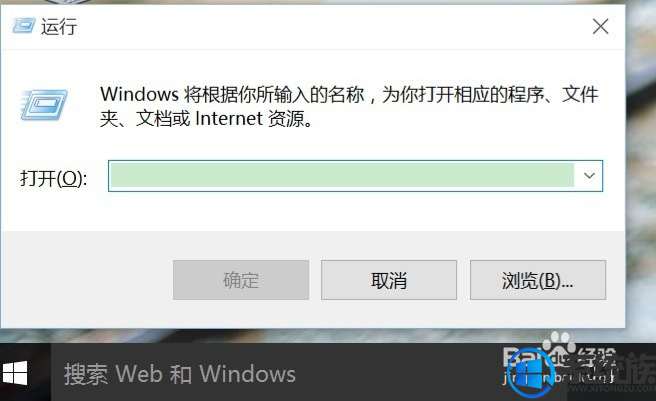
2.输入“msconfig”,确定,打开“系统配置”窗口;
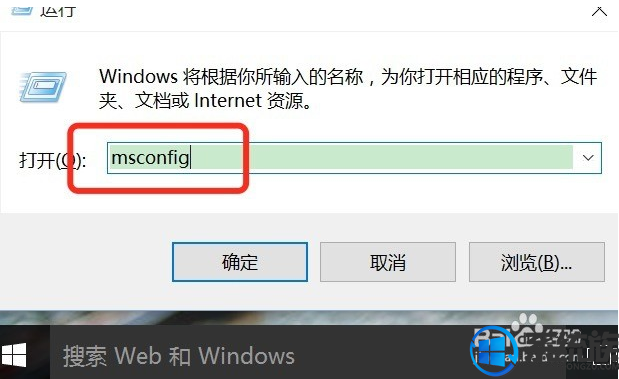
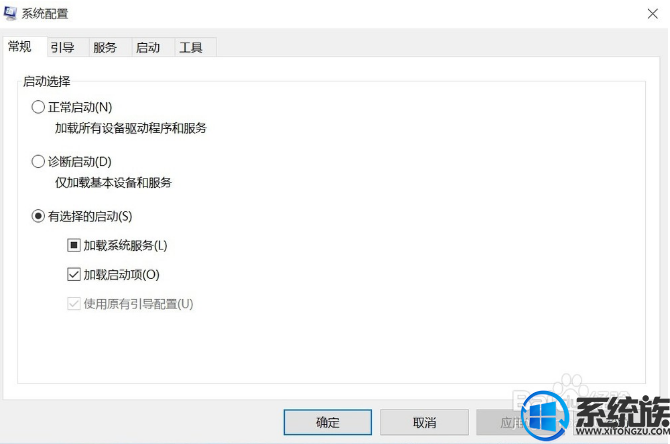
3.切换到“引导”选项卡,勾选下面“引导选项”里的“安全引导”,默认选中的是“最小”模式,也就是常规的安全模式;而“网络”就是带网络连接的安全模式,根据需要选择即
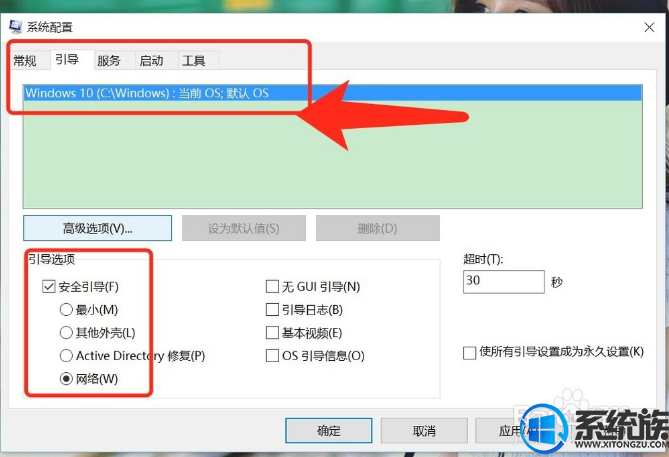
注意事项
点击重新启动进入安全模式一定先按住shift不放,点击重新启动
以上就是win10Dell安全模式的进入方法了,是不是很简单,大家都可以学会的。
专题推荐: 安全模式装系统



















